Qt Creator安装教程
Qt Creator的安装
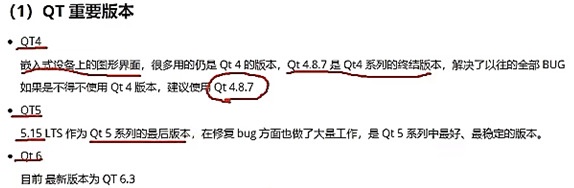
一、Qt creator的安装方式
支持在线/离线的安装: 在 5.14 版本之前,官方提供离线的安装包,但是从 5.15 版本之后,需要在线安装(这类似于 visual studio 的安装,也是需要下载一个安装器先
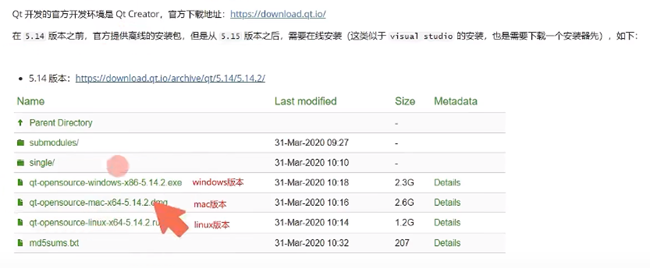
在线安装器下载链接:Qt 5在线安装器
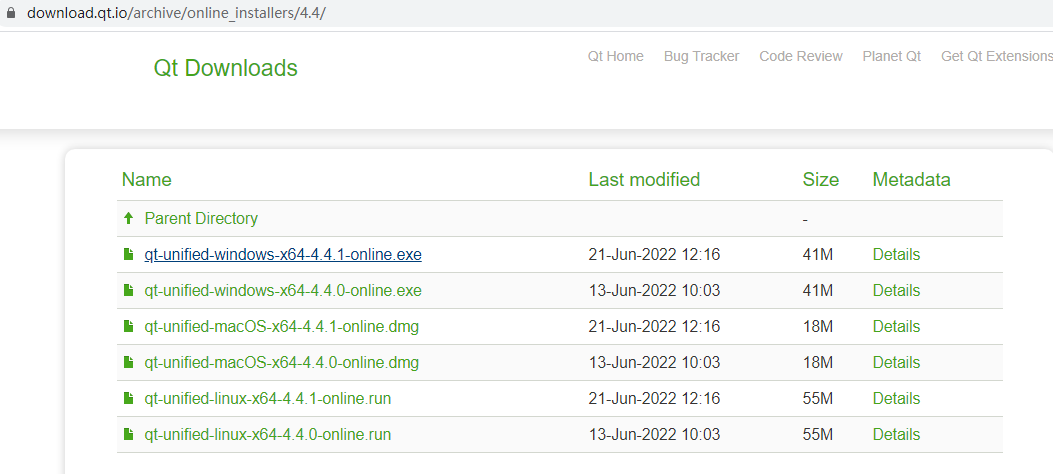
二、在线安装
- 登录账户
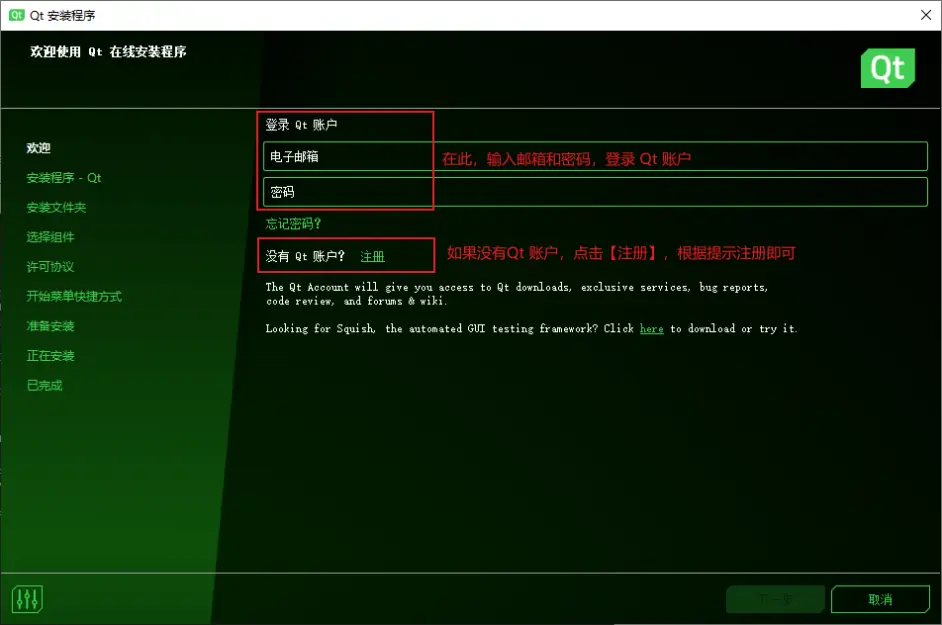
- 开源义务
同意协议,并勾选个人用户,否则需要输入公司/企业名称 https://www.bilibili.com/read/cv16959787
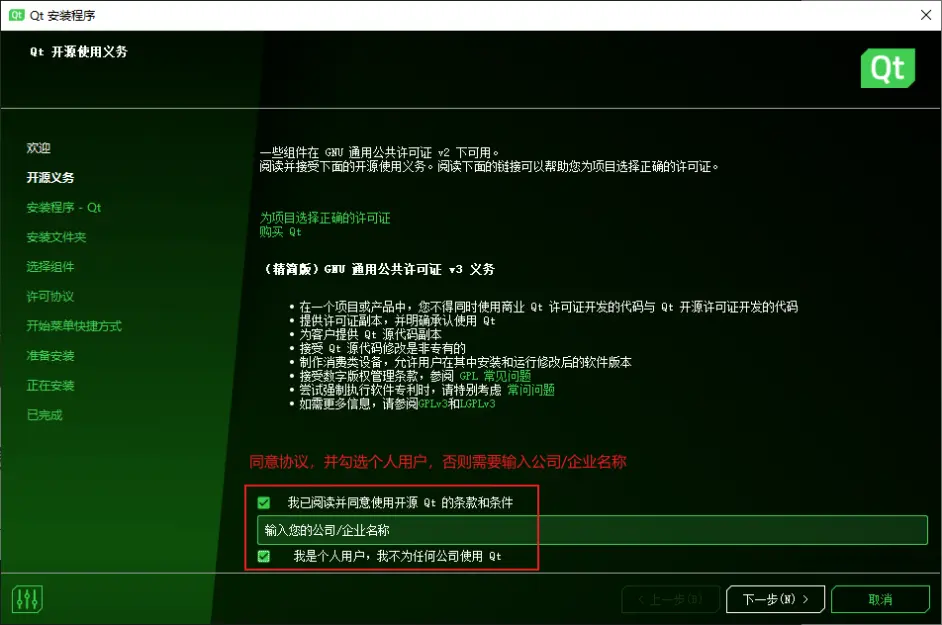
- 禁用信息收集
通常直接选择第二项,禁止向 Qt 官方发送统计信息
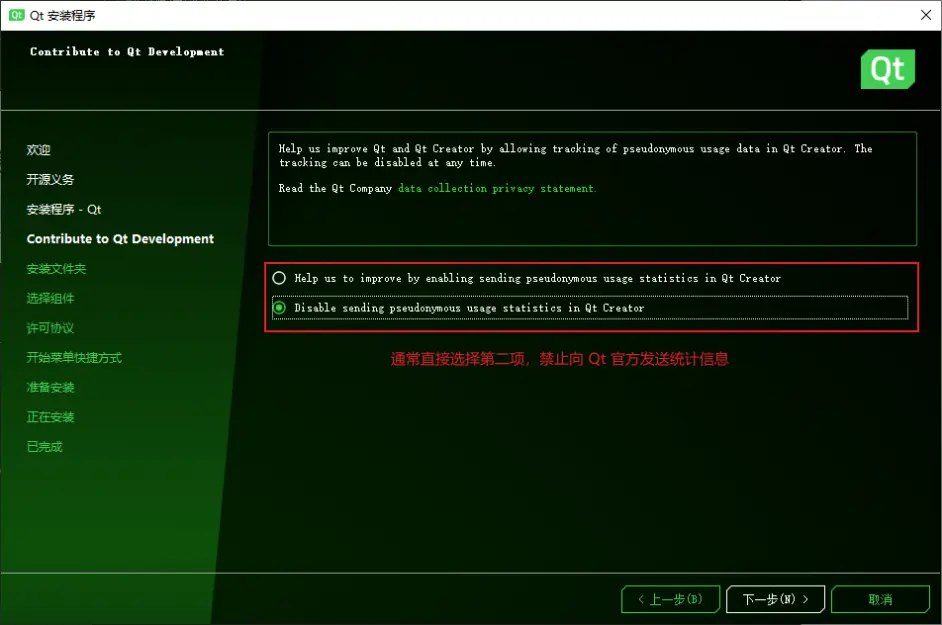
- 安装文件夹
选择安装文件夹,并选择【Custom installation】自定义安装
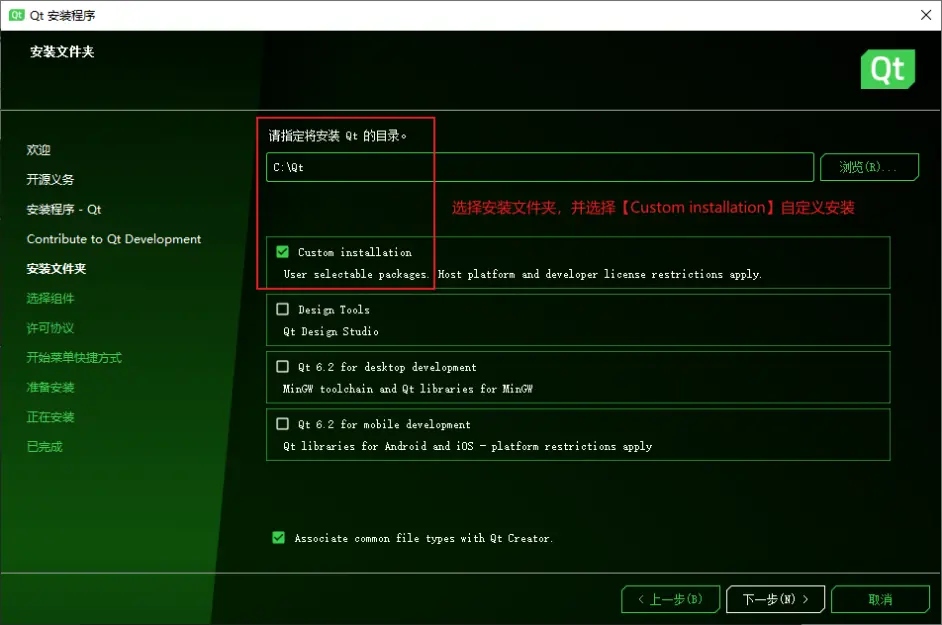
- 选择组件
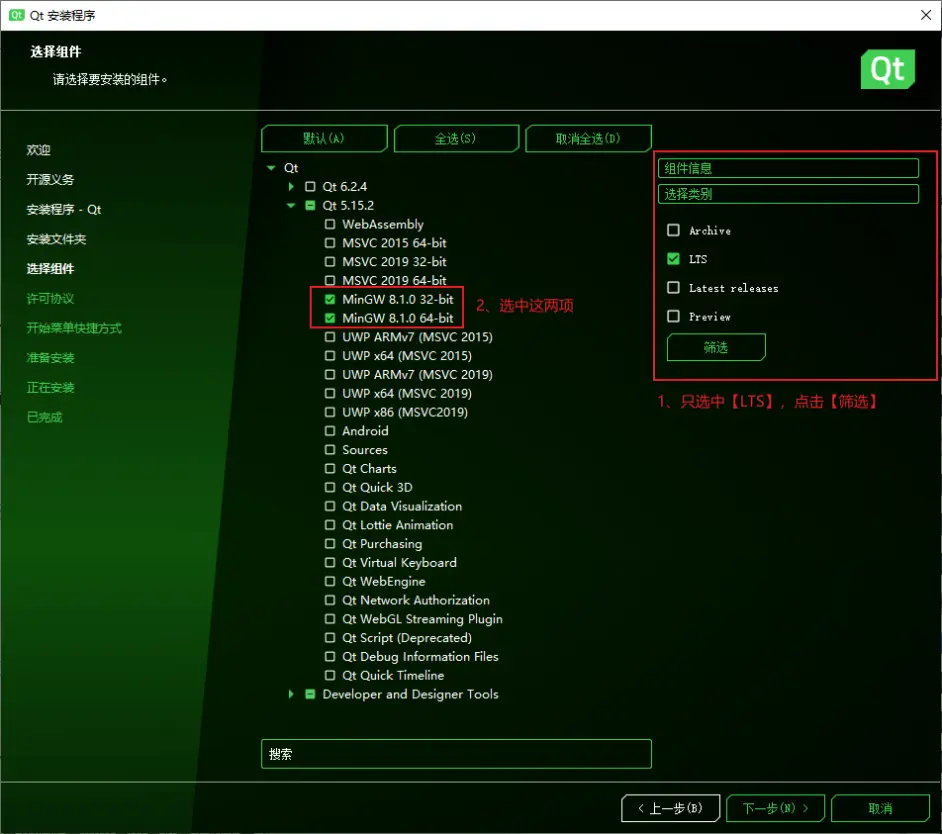
这里有必要进行下详细的说明:
右侧的类别中:
- Archive
All Supported Release
所有的 Qt 发布版本 - LTS
Latest Long-Term Support Releases
长期支持版本 - Latest releases
Latest Supported release
最新的正式发布版 - Preview
Latest unofficial release previews, including snapshots, alpha, beta, and RC release
预览版,包括alpha预览版,beta测试版,RC(Release Candidate)发行候选版通常选择 LTS,就像安装 linux 时一样。
左侧选择编译器:
Windows 系统下,Qt 主要有两种编译器:
- MSVC
MSVC 编译器(Microsoft Visual C++),是微软提供的 VC 编译器,需要 visual studio 环境的支持,由于我安装了 Visual Studio 2019,因此在安装时会列出 - MinGW
MinGW 编译器(Minimalist GNU for Windows),也就是 Gcc 编译器,只不过在 Windows 下作了封装而已,这个版本不需要 VS 环境的支持,可以独立生成Windows 平台的应用程序。
左侧其他:
-
可用于 android 的开发。
不过 android 的开发,通常直接使用谷歌的集成开发环境 Android Studio,使用 kotlin 语言进行开发(以前使用 Java 语言) -
Source
Qt 的源码,如果有需要查看源码的需求,可以将这个勾选,不过会多占用至少 3GB 的磁盘控件 。 -
Qt charts等
这些时 Qt 一些高级的开发组件,比如 charts 进行图表的开发,WebEngine 进行 Web 相关的开发 -
许可协议
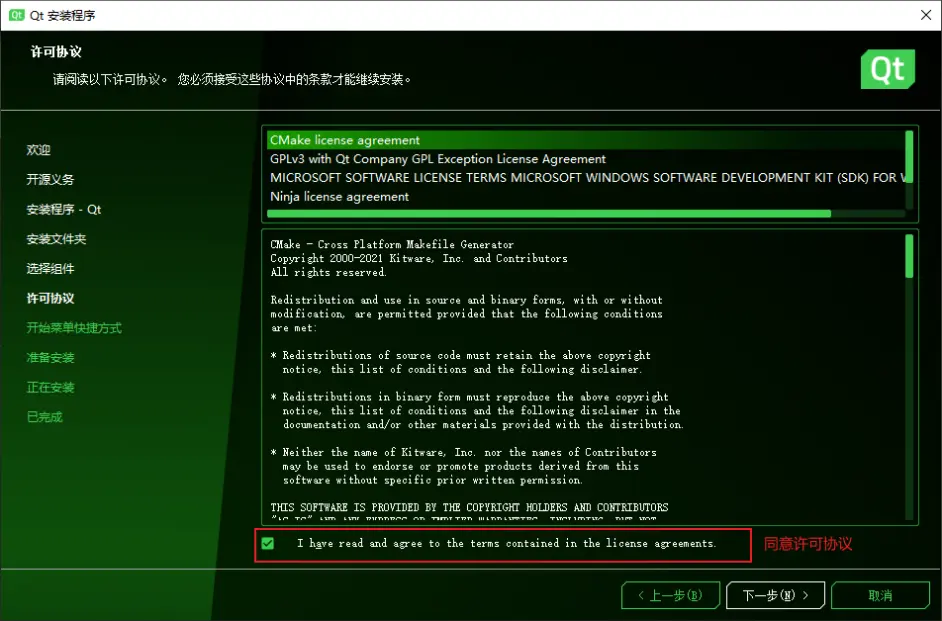
-
准备安装
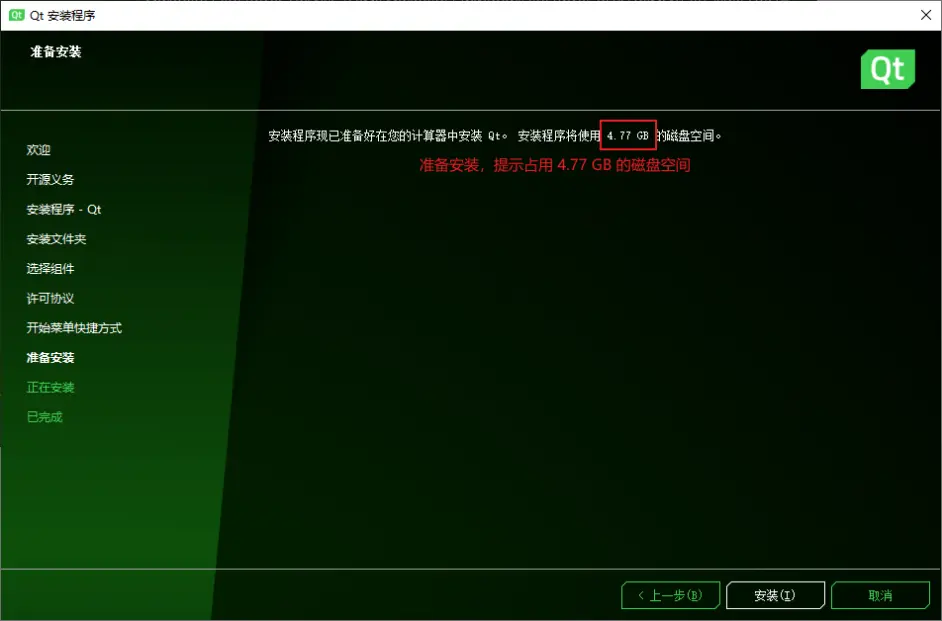
-
开始安装
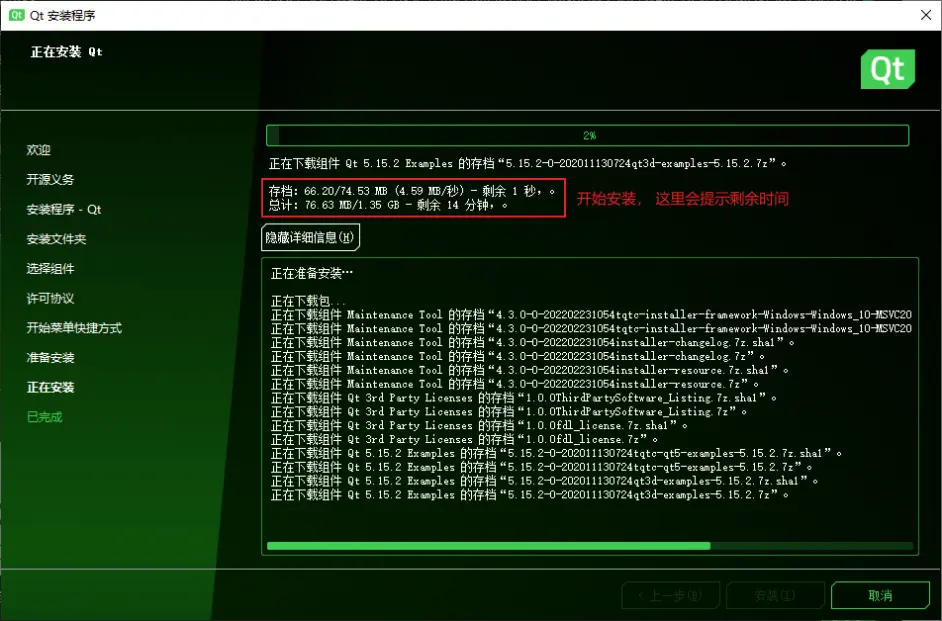
-
安装成功
在所有的 7z 压缩文件提取完毕,并安装之后,就完成最终的安装
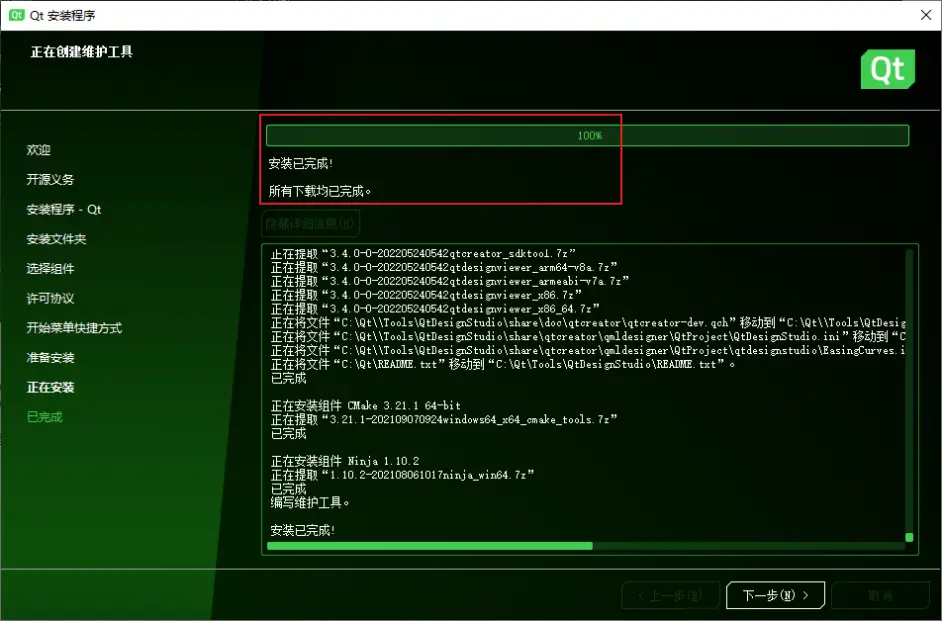
(四)追加其他组件
如果在安装时,漏掉了某个组件,怎么办?难道要卸载重装?
答案:完全不用,可以追加安装需要的组件
方法如下:
点击系统左下角的【开始】菜单,找到【Qt】,然后选择【Qt Maintenance Tool】或者【Uninstall Qt】
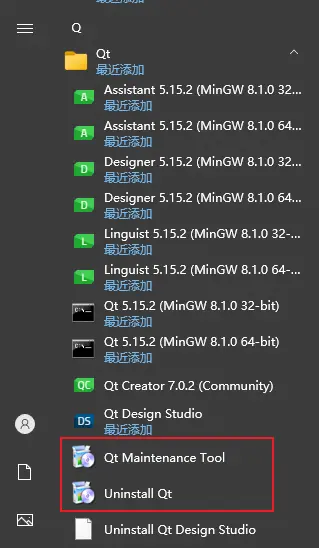
- 登录 Qt 账户:
如果要卸载 Qt,选中【仅卸载】复选框
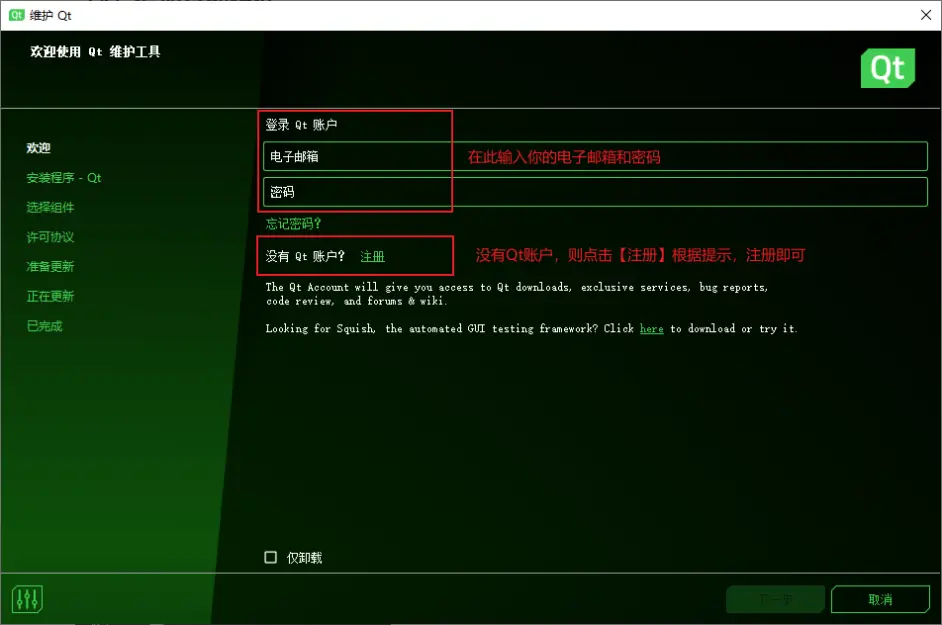
选择【添加或移除组件】:
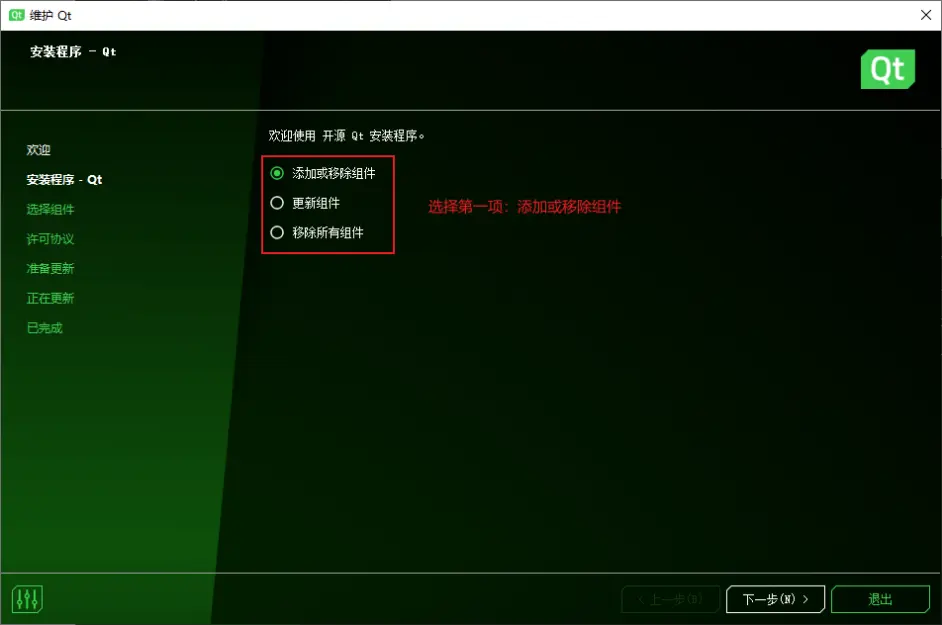
在此,可以追加安装 Qt 源码,
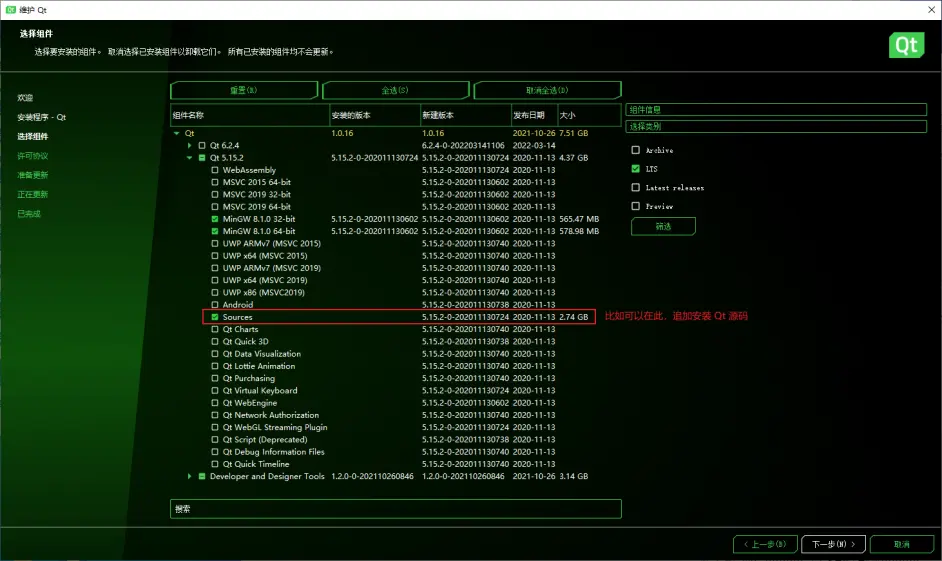
参考:Qt Creator的安装教程
https://www.bilibili.com/read/cv16959787?spm_id_from=333.999.0.0




【推荐】国内首个AI IDE,深度理解中文开发场景,立即下载体验Trae
【推荐】编程新体验,更懂你的AI,立即体验豆包MarsCode编程助手
【推荐】抖音旗下AI助手豆包,你的智能百科全书,全免费不限次数
【推荐】轻量又高性能的 SSH 工具 IShell:AI 加持,快人一步
· .NET Core 中如何实现缓存的预热?
· 从 HTTP 原因短语缺失研究 HTTP/2 和 HTTP/3 的设计差异
· AI与.NET技术实操系列:向量存储与相似性搜索在 .NET 中的实现
· 基于Microsoft.Extensions.AI核心库实现RAG应用
· Linux系列:如何用heaptrack跟踪.NET程序的非托管内存泄露
· TypeScript + Deepseek 打造卜卦网站:技术与玄学的结合
· Manus的开源复刻OpenManus初探
· .NET Core 中如何实现缓存的预热?
· 三行代码完成国际化适配,妙~啊~
· 阿里巴巴 QwQ-32B真的超越了 DeepSeek R-1吗?